Laboratório 04
A documentação desta atividade de laboratório está em processo de construção e por isso pode estar incompleta.
Utilize como base a descrição apresentada no Moodle da disciplina.
| Tarefa | Template | Início | Fim | Conteúdo |
|---|---|---|---|---|
| LAB04 | Template 04 | 22-Sep-2025 | 29-Sep-2025 | Interrupções via GPIO e Temporizadores (Timers); |
Instruções do LAB
Esta atividade de laboratório tem como objetivo verificar a interrupção via GPIO com User KEY e interrupção via TIMER 2 do STM32. Cada item equivale a 10% da nota.
- Crie um repositório na organização chamado LAB04 e clone para a sua máquina local;
- Crie e importe um projeto em branco;
- Configure SYS Debug para Serial Wire e RCC Clock;
- Configure User KEY e Blue LED;
- Configure TIMER2 para 1s;
- Gere o código, commit e push dos arquivos gerados;
- Adicione o código para piscar o LED via interrupção do User KEY!
- Adicione o código para piscar o LED via interrupção do TIM2!
- Commit e push dos arquivos gerados;
- Envie o link do repositório no GitHub (hyperlink);
Avaliação
- Repositório criado no GitHub - 10%
- Configuração dos periféricos - 20%
- Configuração do TIMER2 para 1s - 20%
- Código para piscar o LED via interrupção do User KEY -15%
- Código para piscar o LED via interrupção do TIM2 - 15%
- Link do repositório no GitHub (hyperlink) - 20%
Verifique o seu ambiente de desenvolvimento
- Git SCM
- GitHub CLI
- VS Code
Git is the most widely used source-code management tool among professional developers.
- Git is a free and open source distributed version control system designed to handle everything from small to very large projects with speed and efficiency.
winget install --id Git.Git -e --source winget
Configurações do git:
git config --list --show-origin
GitHub CLI brings GitHub to your terminal.
- GitHub CLI is a command line tool that allows you to interact with GitHub from the command line. It is available for Windows, macOS, and Linux.
winget install --id GitHub.cli -e --source winget
Status de login do GitHub CLI:
gh auth status
Visual Studio Code: IDE and Code Editor for Software Development.
- VS Code is a free source-code editor made by Microsoft for Windows, Linux and macOS. It includes support for debugging, embedded Git control, syntax highlighting, intelligent code completion, snippets, and code refactoring.
winget install --id Microsoft.VisualStudioCode -e --source winget
Extensões instaladas do Visual Studio Code para o perfil STM32:
code --list-extensions --profile "STM32"
Configure a ferramenta git
Configure o nome de usuário para todos os repositórios locais ligados às suas transações de commit:
git config --global user.name "Your Name"
Configure o email de usuário para todos os repositórios locais ligados às suas transações de commit:
git config --global user.email "you@example.com"
É recomendado verificar se a instalação do seu Git não está realizando nenhuma transformação entre LFs e CRLFs.
git config --global core.autocrlf false
Configure o git para usar o Visual Studio Code como editor padrão para tarefas como escrever mensagens de commit ou rebases interativos
git config --global core.editor "code --wait"
Liste as configurações aplicadas:
git config --list --show-origin
- STM32CubeMX
- STM32CubeCLT
- ST-MCU-FINDER
- STM32CubeProg
- STM32CubeMonitor
STM32CubeMX is an initialization code generator.
- STM32CubeMX is a graphical tool that allows a very easy configuration of STM32 microcontrollers and microprocessors, as well as the generation of the corresponding initialization C code for the Arm® Cortex®-M core or a partial Linux® Device Tree for Arm® Cortex®-A core, through a step-by-step process.
STM32CubeCLT is an all-in-one multi-OS command-line toolset, which is part of the STM32Cube ecosystem.
- STM32CubeCLT includes GNU C/C++ for Arm® toolchain executables, GDB debugger, and STM32CubeProgrammer (STM32CubeProg) utility. It provides system view descriptors for the entire STM32 MCU portfolio and associate each STM32 MCU and development board with the appropriate SVD.
STM32 and STM8 product finder for desktops.
- ST-MCU-FINDER-PC allows exploring and connecting to the complete portfolio of STM32 Arm® Cortex®-M, STM32 Arm® Cortex®-A7, and STM8 microcontrollers, microprocessors, development boards and examples directly from the developer’s desktop environment.
STM32CubeProg is an all-in-one multi-OS software tool for programming STM32 products.
- STM32CubeProg provides an easy-to-use and efficient environment for reading, writing, and verifying device memory through both the debug interface (JTAG and SWD) and the bootloader interface (UART and USB DFU, I2C, SPI, and CAN). STM32CubeProgrammer is delivered in GUI (graphical user interface) and CLI (command-line interface) versions.
STM32CubeMonitor is a Monitoring tool to test STM32 applications at run-time.
- STM32CubeMonitor family of tools helps to fine-tune and diagnose STM32 applications at run-time by reading and visualizing their variables in real-time. With non-intrusive monitoring, STM32CubeMonitor preserves the real-time behavior of applications, and perfectly complements traditional debugging tools to perform application profiling.
Crie um novo repositório com base no template do LAB04
Escolha o Grupo e entre com o comando abaixo para criar o repositório no GitHub:
- A
- B
- C
- D
- E
- F
- G
- H
- I
- J
- K
- L
- X
- Grupo S22-A: https://github.com/ELT73A-S22-2025-2-A
- LAB Template: https://github.com/ELT73A-LAB-TPL/LAB04
Use o comando abaixo para criar o repositório no GitHub com base no template do laboratório LAB04:
gh repo create ELT73A-S22-2025-2-A/LAB04 --private -p ELT73A-LAB-TPL/LAB04 -c
Acesse o diretório do repositório clonado:
cd LAB04
Abra o repositório clonado no VS Code:
code . --profile "STM32"
- Grupo S22-B: https://github.com/ELT73A-S22-2025-2-B
- LAB Template: https://github.com/ELT73A-LAB-TPL/LAB04
Use o comando abaixo para criar o repositório no GitHub com base no template do laboratório LAB04:
gh repo create ELT73A-S22-2025-2-B/LAB04 --private -p ELT73A-LAB-TPL/LAB04 -c
Acesse o diretório do repositório clonado:
cd LAB04
Abra o repositório clonado no VS Code:
code . --profile "STM32"
- Grupo S22-C: https://github.com/ELT73A-S22-2025-2-C
- LAB Template: https://github.com/ELT73A-LAB-TPL/LAB04
Use o comando abaixo para criar o repositório no GitHub com base no template do laboratório LAB04:
gh repo create ELT73A-S22-2025-2-C/LAB04 --private -p ELT73A-LAB-TPL/LAB04 -c
Acesse o diretório do repositório clonado:
cd LAB04
Abra o repositório clonado no VS Code:
code . --profile "STM32"
- Grupo S22-D: https://github.com/ELT73A-S22-2025-2-D
- LAB Template: https://github.com/ELT73A-LAB-TPL/LAB04
Use o comando abaixo para criar o repositório no GitHub com base no template do laboratório LAB04:
gh repo create ELT73A-S22-2025-2-D/LAB04 --private -p ELT73A-LAB-TPL/LAB04 -c
Acesse o diretório do repositório clonado:
cd LAB04
Abra o repositório clonado no VS Code:
code . --profile "STM32"
- Grupo S22-E: https://github.com/ELT73A-S22-2025-2-E
- LAB Template: https://github.com/ELT73A-LAB-TPL/LAB04
Use o comando abaixo para criar o repositório no GitHub com base no template do laboratório LAB04:
gh repo create ELT73A-S22-2025-2-E/LAB04 --private -p ELT73A-LAB-TPL/LAB04 -c
Acesse o diretório do repositório clonado:
cd LAB04
Abra o repositório clonado no VS Code:
code . --profile "STM32"
- Grupo S22-F: https://github.com/ELT73A-S22-2025-2-F
- LAB Template: https://github.com/ELT73A-LAB-TPL/LAB04
Use o comando abaixo para criar o repositório no GitHub com base no template do laboratório LAB04:
gh repo create ELT73A-S22-2025-2-F/LAB04 --private -p ELT73A-LAB-TPL/LAB04 -c
Acesse o diretório do repositório clonado:
cd LAB04
Abra o repositório clonado no VS Code:
code . --profile "STM32"
- Grupo S22-G: https://github.com/ELT73A-S22-2025-2-G
- LAB Template: https://github.com/ELT73A-LAB-TPL/LAB04
Use o comando abaixo para criar o repositório no GitHub com base no template do laboratório LAB04:
gh repo create ELT73A-S22-2025-2-G/LAB04 --private -p ELT73A-LAB-TPL/LAB04 -c
Acesse o diretório do repositório clonado:
cd LAB04
Abra o repositório clonado no VS Code:
code . --profile "STM32"
- Grupo S22-H: https://github.com/ELT73A-S22-2025-2-H
- LAB Template: https://github.com/ELT73A-LAB-TPL/LAB04
Use o comando abaixo para criar o repositório no GitHub com base no template do laboratório LAB04:
gh repo create ELT73A-S22-2025-2-H/LAB04 --private -p ELT73A-LAB-TPL/LAB04 -c
Acesse o diretório do repositório clonado:
cd LAB04
Abra o repositório clonado no VS Code:
code . --profile "STM32"
- Grupo S22-I: https://github.com/ELT73A-S22-2025-2-I
- LAB Template: https://github.com/ELT73A-LAB-TPL/LAB04
Use o comando abaixo para criar o repositório no GitHub com base no template do laboratório LAB04:
gh repo create ELT73A-S22-2025-2-I/LAB04 --private -p ELT73A-LAB-TPL/LAB04 -c
Acesse o diretório do repositório clonado:
cd LAB04
Abra o repositório clonado no VS Code:
code . --profile "STM32"
- Grupo S22-J: https://github.com/ELT73A-S22-2025-2-J
- LAB Template: https://github.com/ELT73A-LAB-TPL/LAB04
Use o comando abaixo para criar o repositório no GitHub com base no template do laboratório LAB04:
gh repo create ELT73A-S22-2025-2-J/LAB04 --private -p ELT73A-LAB-TPL/LAB04 -c
Acesse o diretório do repositório clonado:
cd LAB04
Abra o repositório clonado no VS Code:
code . --profile "STM32"
- Grupo S22-K: https://github.com/ELT73A-S22-2025-2-K
- LAB Template: https://github.com/ELT73A-LAB-TPL/LAB04
Use o comando abaixo para criar o repositório no GitHub com base no template do laboratório LAB04:
gh repo create ELT73A-S22-2025-2-K/LAB04 --private -p ELT73A-LAB-TPL/LAB04 -c
Acesse o diretório do repositório clonado:
cd LAB04
Abra o repositório clonado no VS Code:
code . --profile "STM32"
- Grupo S22-L: https://github.com/ELT73A-S22-2025-2-L
- LAB Template: https://github.com/ELT73A-LAB-TPL/LAB04
Use o comando abaixo para criar o repositório no GitHub com base no template do laboratório LAB04:
gh repo create ELT73A-S22-2025-2-L/LAB04 --private -p ELT73A-LAB-TPL/LAB04 -c
Acesse o diretório do repositório clonado:
cd LAB04
Abra o repositório clonado no VS Code:
code . --profile "STM32"
- Grupo S22-X: https://github.com/ELT73A-S22-2025-2-X
- LAB Template: https://github.com/ELT73A-LAB-TPL/LAB04
Use o comando abaixo para criar o repositório no GitHub com base no template do laboratório LAB04:
gh repo create ELT73A-S22-2025-2-X/LAB04 --private -p ELT73A-LAB-TPL/LAB04 -c
Acesse o diretório do repositório clonado:
cd LAB04
Abra o repositório clonado no VS Code:
code . --profile "STM32"
Generate code with TIM2 and EXT INT
LoadMX TIM2EXTI0 TIM2EXTI0.txt
Como fazer commit da atualizações
Verifique o status do repositório
git status
Adicione os arquivos modificados
git add .
Realize o commit das alterações
git commit -m "My message for this commit!"
Envie para o repositório remoto (GitHub)
git push
Vizualize o log de alterações
git log
Diagrama de pinos do STM32F4x1
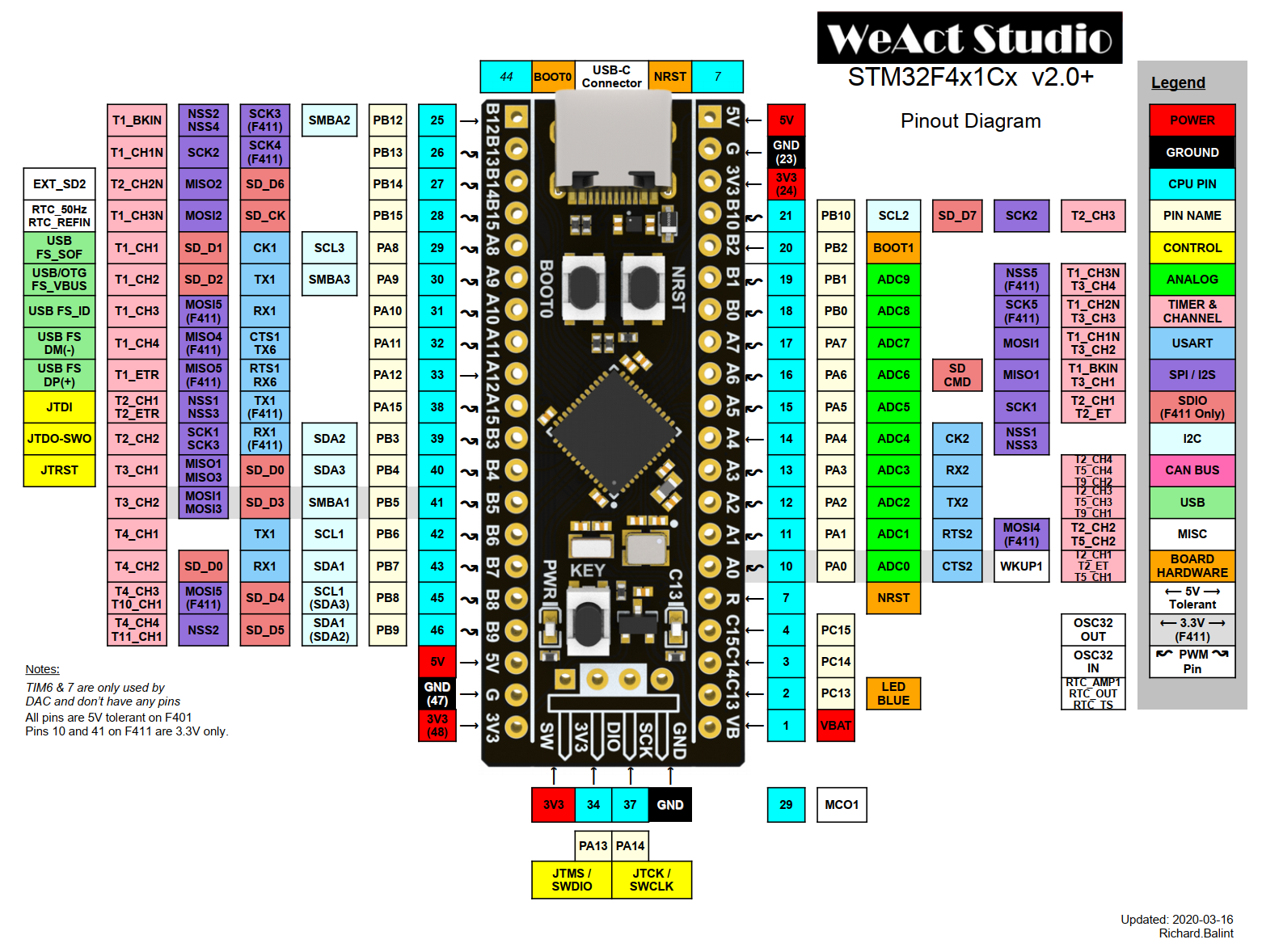
O debugger ST-LINK/V2 possue um conector IDC de 10 pinos. A pinagem é descrita na figura a seguir.
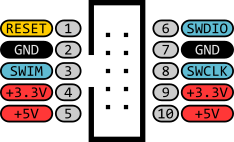
Using GPIO EXTI0 Interrupt to Toggle BLUE LED Flag on WeActStudio STM32F411CEU6 board
Learn how to use the GPIO EXTI0 interrupt feature on the STM32F411CEU6 microcontroller to toggle a flag that controls a BLUE LED. This step-by-step guide covers configuring the GPIO pin, setting up the external interrupt, and writing the interrupt handler to efficiently manage LED toggling. Ideal for beginners and hobbyists working on STM32-based projects.
Inicialize o Timer 2 com suporte a rotina de interrupção:
/* Initialize all configured peripherals */
MX_GPIO_Init();
MX_TIM2_Init();
/* USER CODE BEGIN 2 */
HAL_TIM_Base_Start_IT(&htim2);
/* USER CODE END 2 */
Toggle no LED interno via interrupção do User Key:
void EXTI0_IRQHandler(void)
{
/* USER CODE BEGIN EXTI0_IRQn 0 */
/* USER CODE END EXTI0_IRQn 0 */
HAL_GPIO_EXTI_IRQHandler(User_KEY_EXTI0_Pin);
/* USER CODE BEGIN EXTI0_IRQn 1 */
HAL_GPIO_TogglePin(GPIOC, GPIO_PIN_13);
/* USER CODE END EXTI0_IRQn 1 */
}
Toggle no LED interno via interrupção do Timer 2 (1s):
void TIM2_IRQHandler(void)
{
/* USER CODE BEGIN TIM2_IRQn 0 */
/* USER CODE END TIM2_IRQn 0 */
HAL_TIM_IRQHandler(&htim2);
/* USER CODE BEGIN TIM2_IRQn 1 */
HAL_GPIO_TogglePin(GPIOC, GPIO_PIN_13);
/* USER CODE END TIM2_IRQn 1 */
}
Com uso do flag BLUELED
/* USER CODE BEGIN Includes */
#include <stdbool.h>
/* USER CODE END Includes */
/* USER CODE BEGIN PV */
bool BLUELED = 0;
/* USER CODE END PV */
/* Infinite loop */
/* USER CODE BEGIN WHILE */
while (1)
{
// Verify BLUELED Flag
if (BLUELED)
HAL_GPIO_WritePin(GPIOC, GPIO_PIN_13, GPIO_PIN_RESET); // LED ON
else
HAL_GPIO_WritePin(GPIOC, GPIO_PIN_13, GPIO_PIN_SET); // LED OFF
/* USER CODE END WHILE */
/* USER CODE BEGIN 3 */
}
/* USER CODE END 3 */
/* USER CODE BEGIN PV */
extern bool BLUELED;
/* USER CODE END PV */
void EXTI0_IRQHandler(void)
{
/* USER CODE BEGIN EXTI0_IRQn 0 */
// Toggle BLUELED FLAG
BLUELED = !BLUELED;
/* USER CODE END EXTI0_IRQn 0 */
HAL_GPIO_EXTI_IRQHandler(User_KEY_EXTI0_Pin);
/* USER CODE BEGIN EXTI0_IRQn 1 */
/* USER CODE END EXTI0_IRQn 1 */
}
Como carregar um script do STM32CubeMX
Call for Help (--help, -h, /?)
LoadMX --help
Run STM32CubeMX interactively with LoadMX
LoadMX -i
To generate a script
export script ScriptToLoad.txt